office2010提示函数包含有宏或需要宏语言支持
1、首先当然是要保存写好的东西,以免操作引起自己作品或者论文的丢失。

2、然后我们打开左上角的文件按钮,就是蓝色的那个。

3、点击下方的“帮助”选项。

4、在左侧找到“选项”并单击。弹出选项菜单。
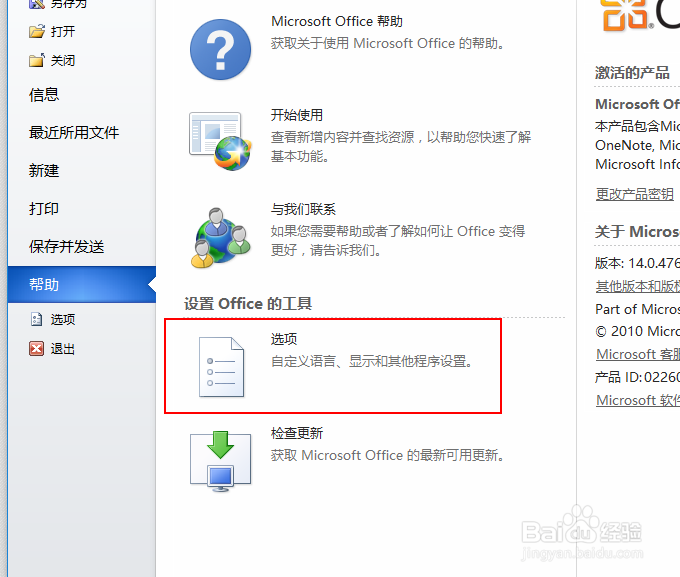
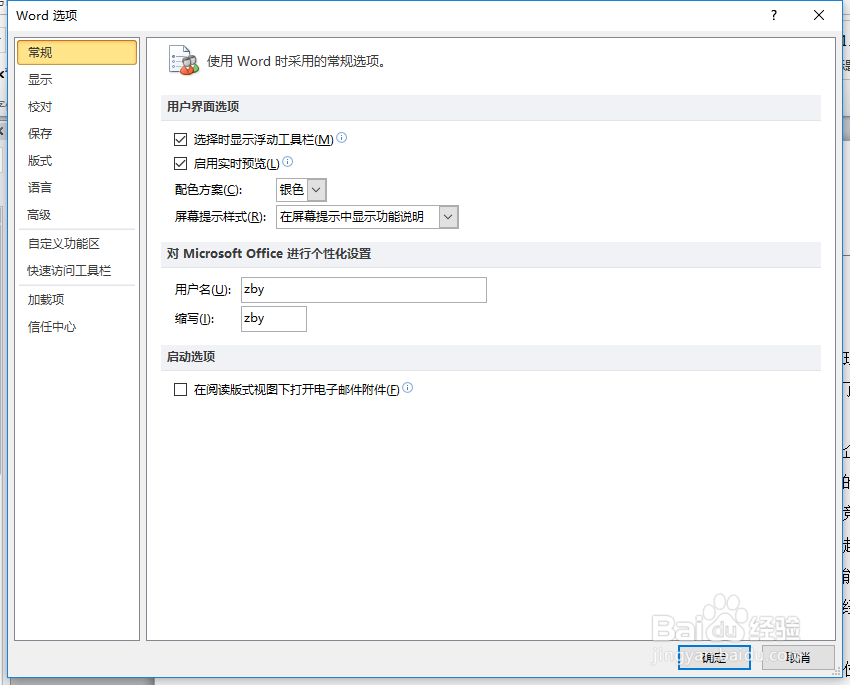
5、然后点击下方的加载项按钮。并在右侧点击转到。

6、将弹出的三项前边的勾都去掉,重启office。


7、一般情况下可以解决,如果没有解决,请看下一种方法。
1、还是按照原来步骤,打开文件,这次打开最下方的“信任中心”。
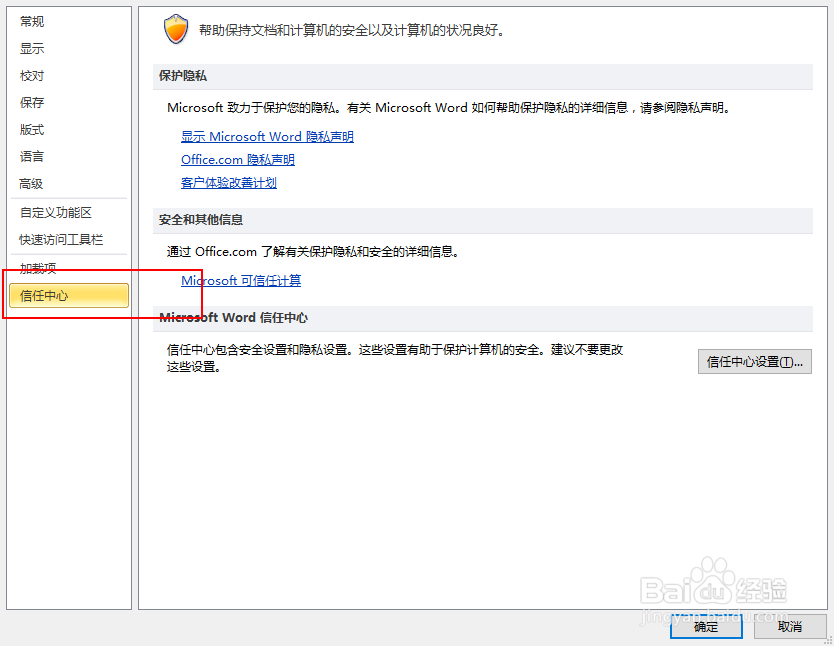
2、在右侧找到“信任中心设置”,打开。
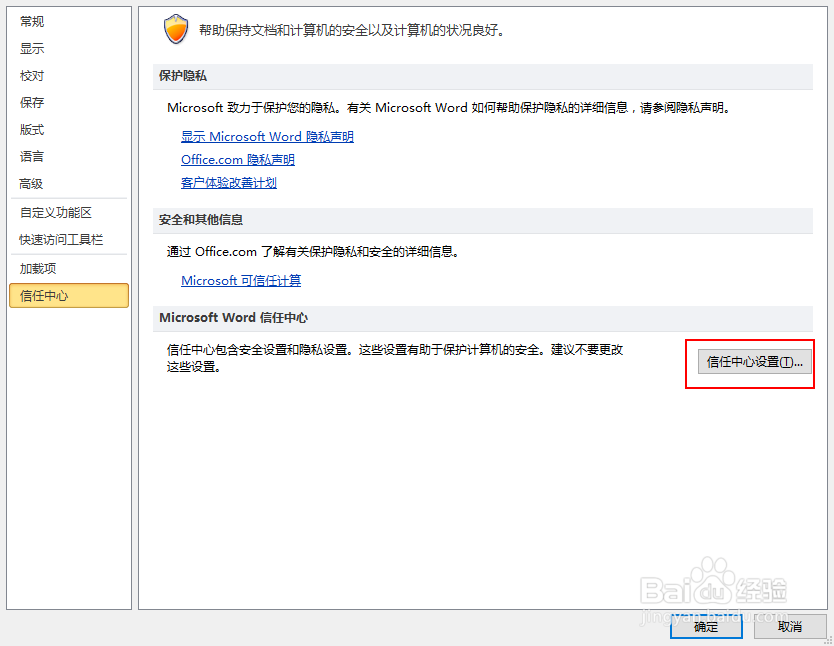
3、勾选“启用所有宏”及信任对VBA工程对象模型的访问”,确定退出。
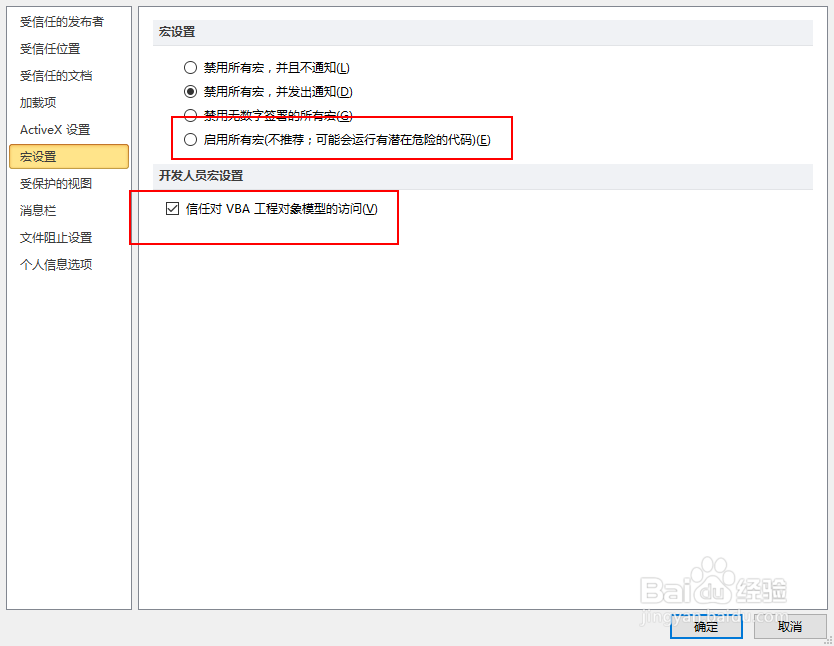
4、重启office,问题解决。
1、如果问题依旧存在,那么应该是安装的时候没有安装没有安装Visual Basic for Applications。打开控制面板。
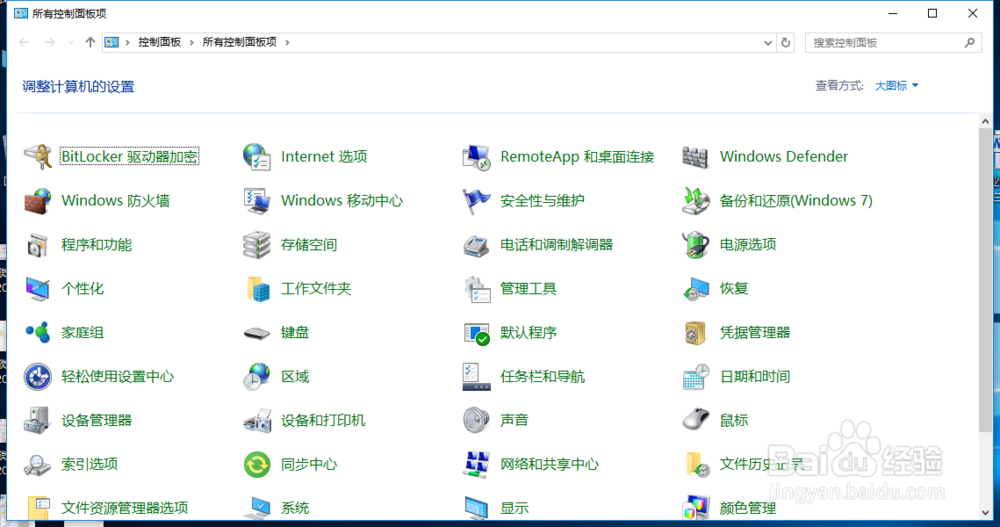
2、选择“添加删除程序”。
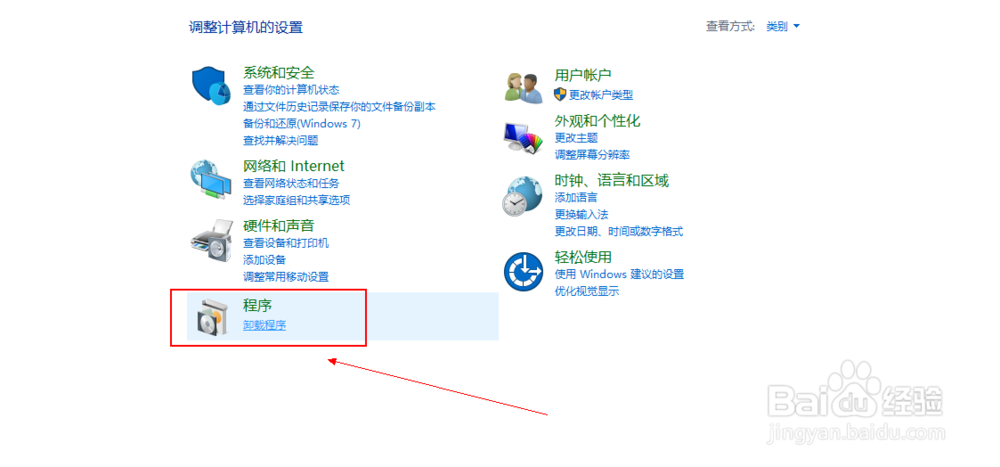
3、找到office2010,并右击选择更改。
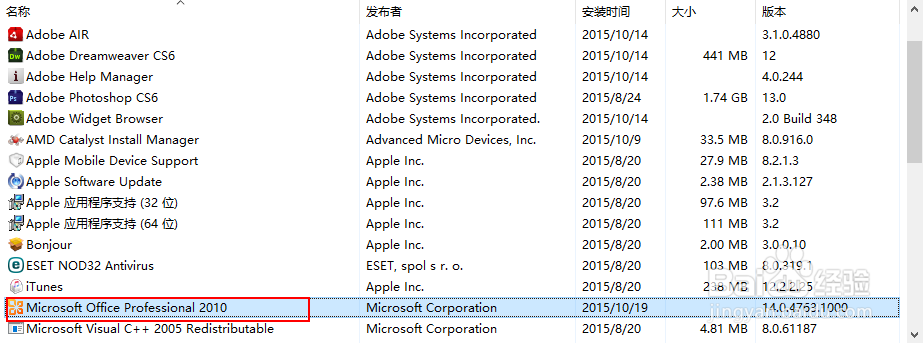
4、选择“添加或删除功能,然后选择继续”。
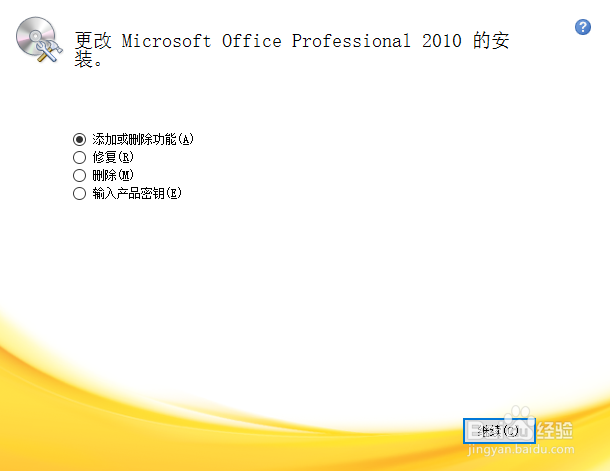
5、点击“Office共享功能”的加号打开选项。
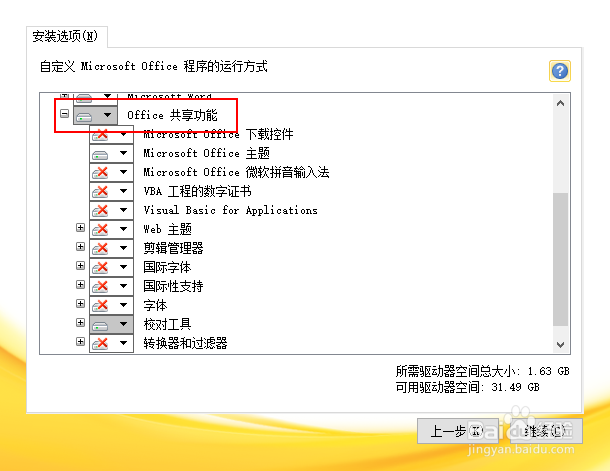
6、在Office共享功能中找到Visual Basic for Applications这项添加项目。
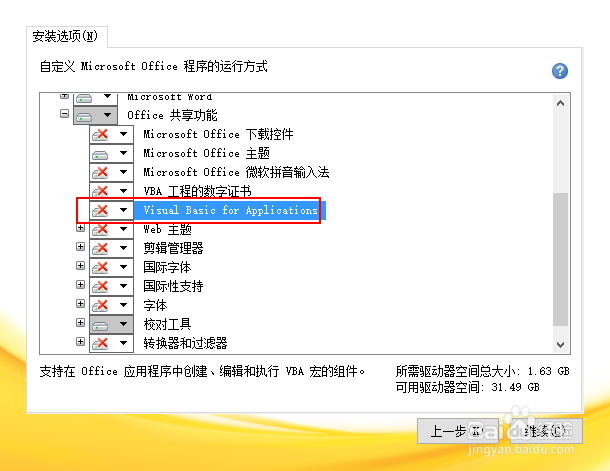
7、点击下拉按钮,选择从本机运行,并点击继续进行安装即可。
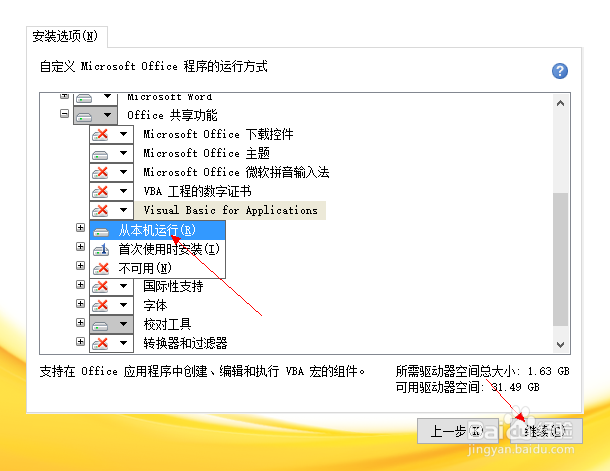
8、选择安装文件路径,安装完成后问题解决。
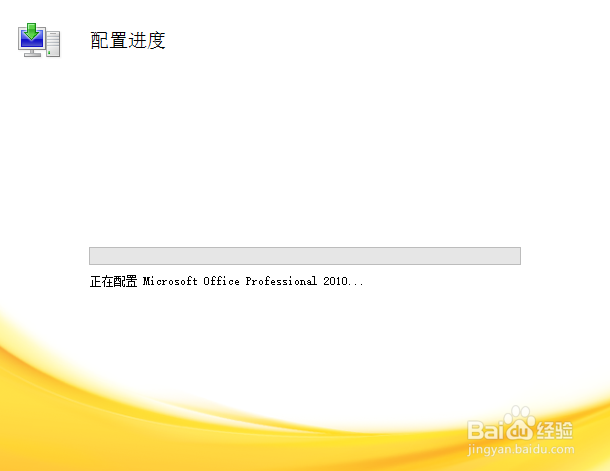
声明:本网站引用、摘录或转载内容仅供网站访问者交流或参考,不代表本站立场,如存在版权或非法内容,请联系站长删除,联系邮箱:site.kefu@qq.com。
阅读量:23
阅读量:52
阅读量:95
阅读量:81
阅读量:57